Sfat pentru iPhone: opriți fotografiile să nu utilizați prea mult spațiu
Fuga de spațiu pe un iPhone pare să se întâmple cu mai multe persoane în ultima perioadă. Fotografiile sunt un vinovat probabil. Înainte de a pleca la ștergerea unor fotografii neprețuite, iată câteva lucruri pe care le puteți face.

Un iPhone plin de imagini
Importați fotografii de pe iPhone pe computer
Când iPhone-ul original a apărut și cu mult înainteiCloud, majoritatea oamenilor au trebuit să conecteze iPhone-ul la iTunes. Așa ați făcut actualizări și instalări. Acum, iPhone-ul dvs. nu are nevoie de un computer care să funcționeze. Dacă aveți un Mac sau un computer cu Photostream instalat, fotografiile respective ar trebui să intre automat în computer. Ar trebui să le puteți șterge în siguranță de pe Roll Roll-ul și de pe iPhone-ul dvs.
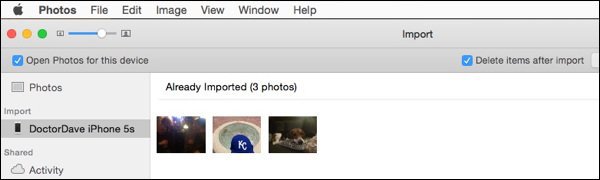
Pentru persoanele care nu au Photostreaminstalat sau activat, computerul vă vede iPhone-ul ca pe o altă cameră foto. Apple are un ghid excelent despre cum poți importa fotografii pe un Mac sau PC. Dacă sunteți pe un Mac, iPhoto sau Photos se lansează probabil când conectați telefonul la Mac. După ce importați fotografiile pe Mac, selectați Ștergeți elementele după import. Puteți utiliza, de asemenea, programul Image Capture pentrumută imaginile de pe iPhone. Acest program nu vă oferă opțiunea de a șterge articole după import, dar după import puteți selecta fotografiile și apăsați ștergeți de pe tastatură.
Utilizatorii Windows au asistentul Import Photosasta a fost acolo de la Vista. Brian a scris un ghid excelent pentru a face acest lucru cu un Windows Surface RT și este foarte similar în Windows 8 și Windows 10. Importați fotografiile și alegeți ștergerea de pe dispozitiv după opțiunea de import.
După ce le aveți pe computer, puteți copia întotdeauna fotografiile pe care doriți să le păstrați în permanență.
Ștergerea fotografiilor fără computer
Acest lucru s-a întâmplat cu un prieten de-al meu. Nu și-a dat seama că era scurt în spațiu și a fost condus la o nuntă. Nu era niciun computer în apropiere și el avea nevoie de spațiu de stocare imediat. Serviciile cloud au salvat ziua.
OneDrive (descărcare pentru iOS) oferă utilizatorilor noi 15GB spațiu gratuit și îl poate dubla la 30 GB folosind bonusul de rulare a camerei, ceea ce vă permite să setați OneDrive pentru a face backup automat fotografiilor. Acest spațiu acoperă destul de mult iPhone-urile mai mici de 16 GB. Prefer Dropbox, deoarece deja folosesc asta. Îți oferă doar 2 GB gratuit, dar poți face upgrade la 1 TB de spațiu pentru 9,99 USD pe lună. Alte servicii vor încărca automat imaginile de pe iPhone. După ce aplicațiile încarcă imaginile, le puteți șterge de pe telefon și știți că sunt în siguranță.
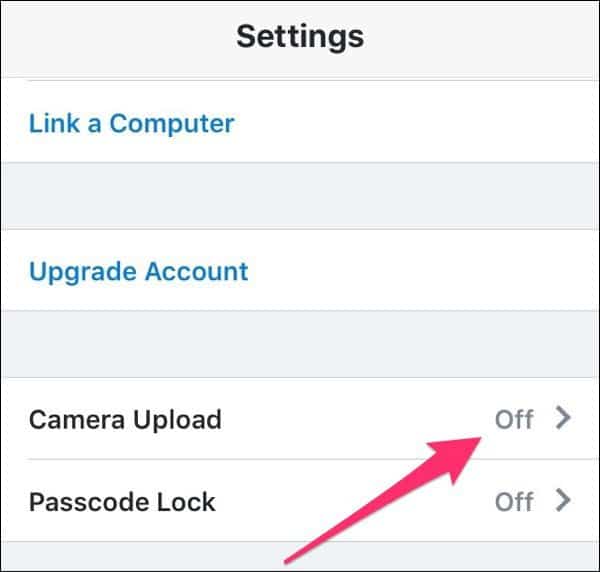
Frumusețea acestei soluții dacă doriți să arătațiacele poze de pe prieteni mai târziu, imaginile sunt încă accesibile de pe telefon. Va trebui doar să aștepți să le descarce. Dacă mergeți pe această cale, urmăriți-vă planul de date. Ambele programe vă permit să dezactivați utilizarea rețelei mobile pentru încărcări.
Nu recomand să utilizați aplicația Foto Google. Fotografiile respective nu se descarcă automat pe computer. Dacă telefonul ți-a fost furat sau contul tău Google piratat, acele imagini au dispărut pentru totdeauna. Cu OneDrive și Dropbox sincronizate cu computerul, vor face backup împreună cu datele computerului.
Orice ai face, nu șterge fotografiile tale prețioase inutil. Văd asta tot timpul. Puteți continua să faceți fotografii grozave, nu le puteți stoca toate pe iPhone.










Lasa un comentariu